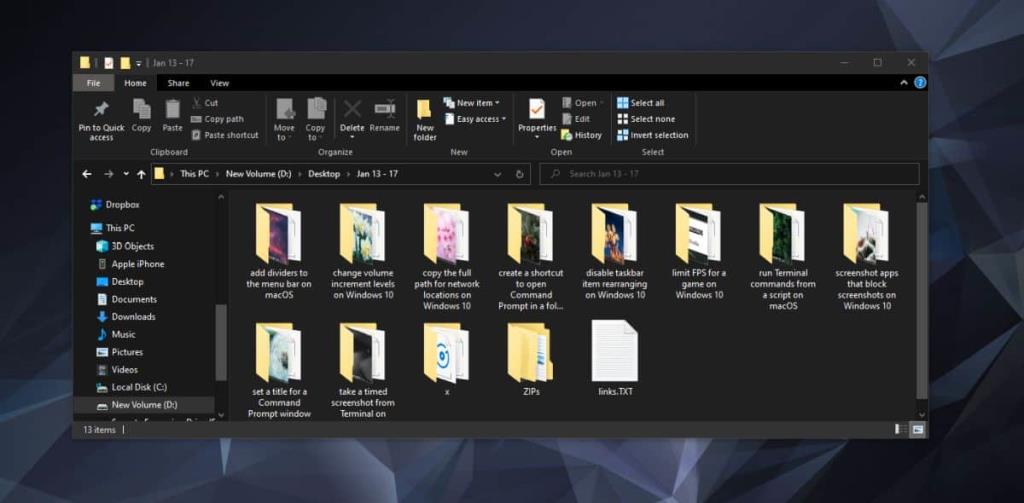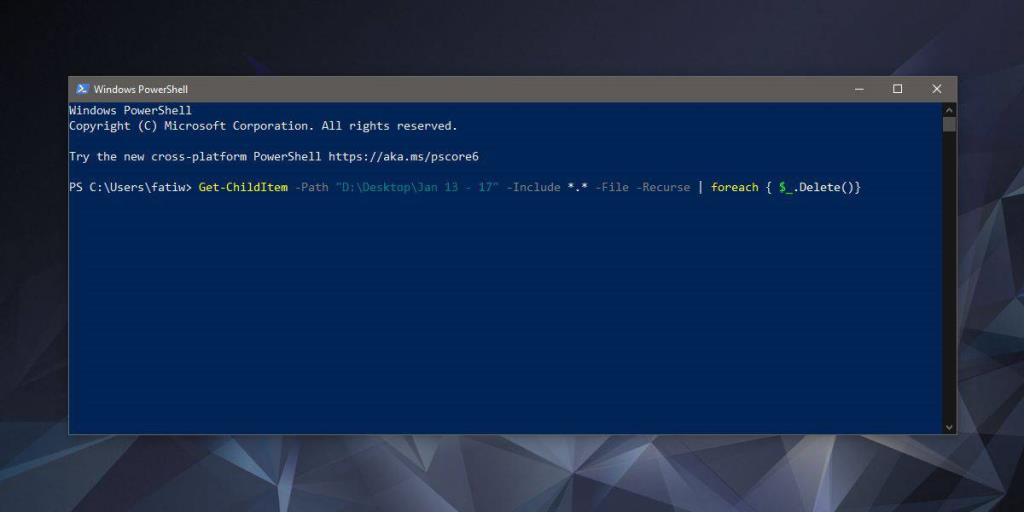Папки создать несложно, но если у вас сложная структура каталогов, на создание которой (и правильное имя) потребовалось время, вы, вероятно, не захотите воссоздавать ее, если вам не нужно. Вы можете довольно легко скопировать структуру папок и игнорировать файлы в ней, но если вы просто хотите удалить все файлы в папке, сохраняя при этом сложную структуру папок, которую вы создали, вы также можете сделать это. Вы можете выбрать один из двух методов. Мы собираемся объяснить, как можно удалять файлы, но сохранять папки с помощью простой команды PowerShell.
Удалите файлы, но сохраните папки
Для этого вам не нужны права администратора, если вы не удаляете файлы из корня диска C. Если вы удаляете их из своей пользовательской папки или любого другого диска, внутреннего или внешнего, прав обычного пользователя будет достаточно.
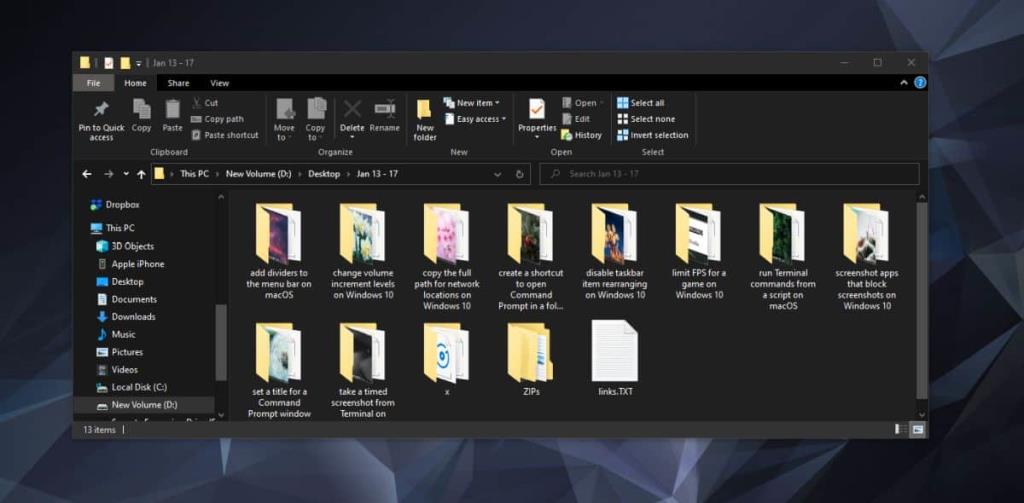
Откройте PowerShell и выполните команду ниже. Замените «путь к папке» полным путем к папке, из которой вы хотите удалить файлы. Эта команда удалит все файлы из этой папки, а также все файлы и, находящиеся в подпапках под ней. Действие удаления не отправляет файлы в корзину, поэтому сначала создайте их резервную копию.
Командование
Get-ChildItem -Path "путь к папке" -Include *. * -File -Recurse | foreach {$ _. Delete ()}
Пример
Get-ChildItem -Path "D: \ Desktop \ 13-17 января" -Include *. * -File -Recurse | foreach {$ _. Delete ()}
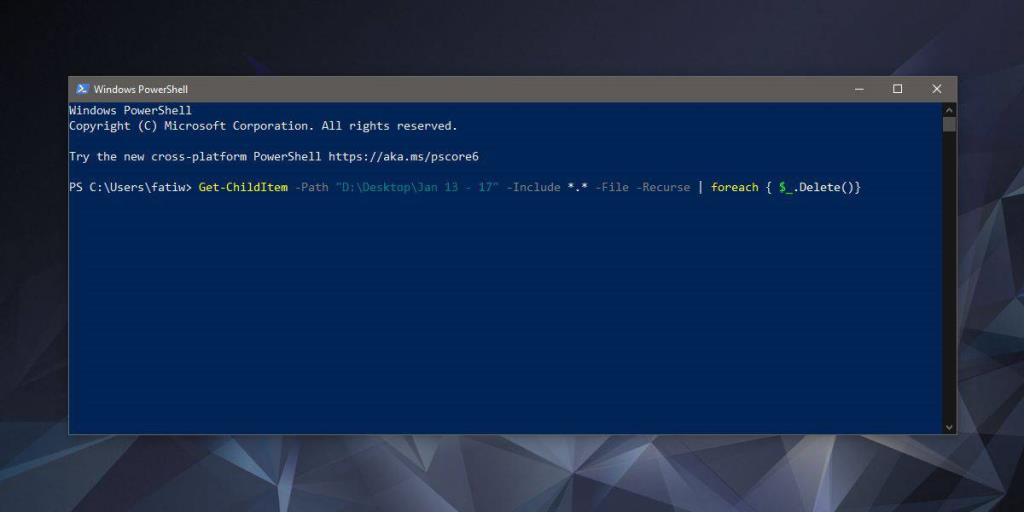
Эту команду также можно изменить, чтобы настроить таргетинг на определенный тип файла. Для этого вам необходимо изменить следующее:
*. *
Замените вторую звездочку на расширение файлов, на которые вы хотите настроить таргетинг. Например, если вы хотите удалить все текстовые файлы из папки, вы воспользуетесь следующей командой.
Get-ChildItem -Path "путь к папке" -Include * .txt -File -Recurse | foreach {$ _. Delete ()}
Все остальные файлы останутся нетронутыми. Как и раньше, файлы не будут отправлены в корзину, поэтому сделайте их резервную копию, прежде чем удалять. Эту команду также можно использовать для удаления файла с таким же именем, который существует в нескольких папках, например image.png. Опять же, вы измените бит с помощью двух звездочек. Команда будет выглядеть следующим образом.
Get-ChildItem -Path "путь к папке" -Include image.png -File -Recurse | foreach {$ _. Delete ()}
Существуют расширенные утилиты для удаления файлов, которые могут это сделать, но самые лучшие из них зачастую сложно понять. Эту команду легко запустить, и вероятность ошибки намного меньше, поскольку ничто не приведет к удалению папок.